당사의 WordPress 통합은 WordPress 웹 애플리케이션의 성능을 모니터링하여 애플리케이션의 문제를 진단하고 코드를 최적화하는 데 도움을 줍니다. 당사의 WordPress 통합은 PHP, Apache 및 MySQL 통합을 활용하고 트랜잭션, 방문자 및 통화 시간과 같은 가장 중요한 WordPress 메트릭이 포함된 사전 구축된 대시보드를 제공합니다.
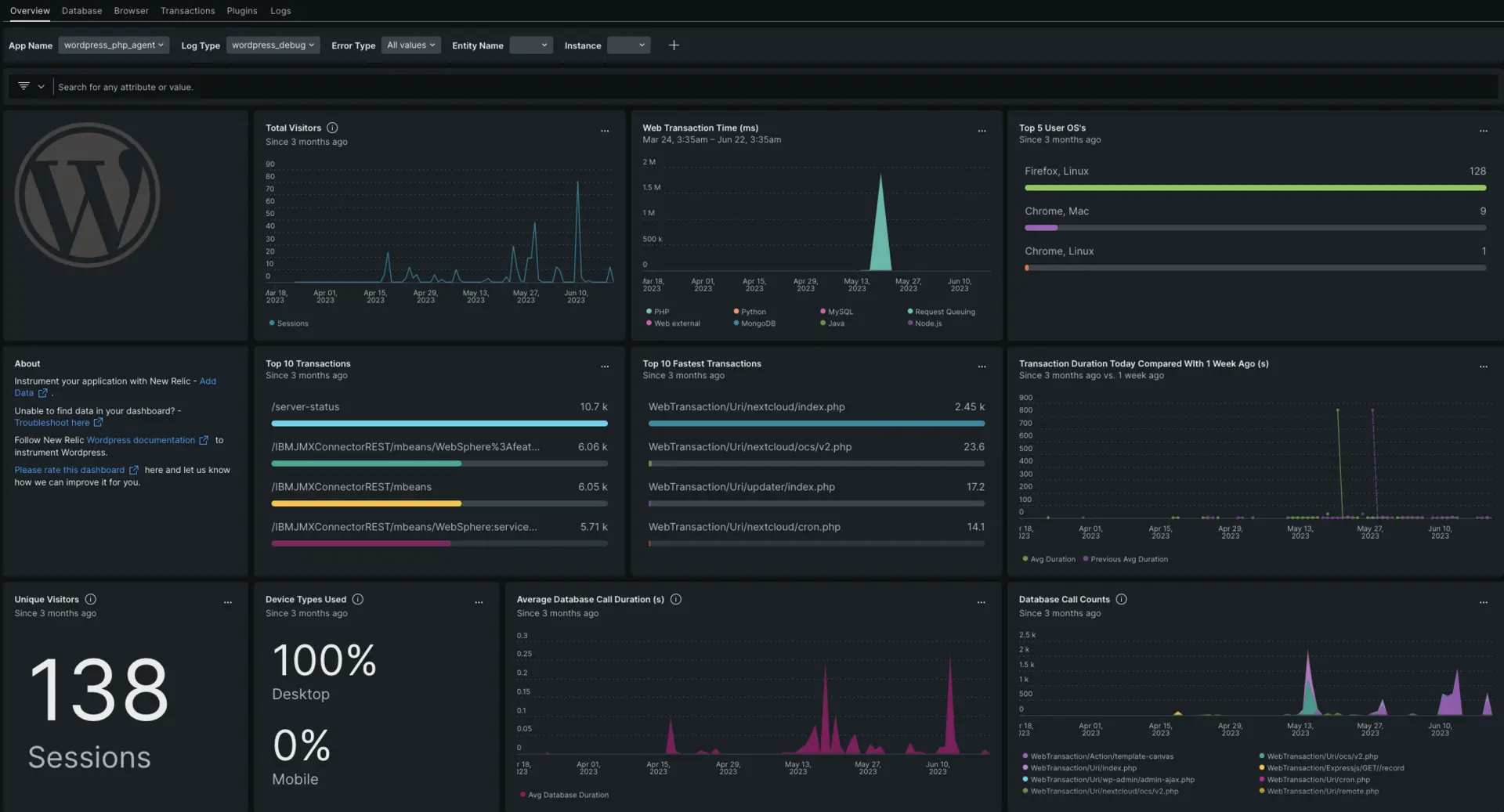
WordPress 통합을 설정한 후 WordPress 메트릭에 대한 대시보드를 제공합니다.
설치
PHP 에이전트 설치
- 에이전트를 설치하기 전에 PHP 에이전트 요구 사항을 확인하십시오.
- PHP 빠른 시작 설치를엽니다.
- PHP 에이전트 설치를 시작하려면 Install now 클릭하세요.
MySQL 빠른 시작 설치
- MySQL 요구 사항을확인하십시오.
- MySQL 빠른 시작 설치를엽니다.
- MySQL 에이전트 설치를 시작하려면 Install now 클릭하세요.
Apache 빠른 시작 설치
- Apache 요구 사항 을확인하십시오.
- Apache 빠른 시작 설치를엽니다.
- Install now 클릭하여 Apache 에이전트 설치를 시작합니다.
WordPress용 NRI-Flex 구성
Flex는 New Relic 인프라 에이전트와 함께 번들로 제공됩니다. 플렉스 구성 파일을 만들려면 다음 단계를 따르세요.
다음 경로에
read-wordpress-files-config.yml이라는 파일을 만듭니다.bash$/etc/newrelic-infra/integrations.d다음 세부정보로
read-wordpress-files-config.yml를 업데이트합니다.INSERT_EVENT_TYPE.event_type는 NRQL을 사용하여 쿼리할 수 있는 New Relic 데이터베이스 테이블입니다.event_type의 예는 다음과 같습니다.WPDirectoriesINSERT_WORDPRESS_PATH. 여기에서/srv/www/wordpress/*와 같이 WordPress 애플리케이션의 디렉토리를 입력해야 합니다.
이 구성 파일을 사용하십시오.
integrations:- name: nri-flexinterval: 180sconfig:name: linuxDirectorySizeapis:- event_type: INSERT_EVENT_TYPEcommands:- run: du INSERT_WORDPRESS_PATHsplit: horizontalset_header: [dirSizeKB, dirName]regex_match: truesplit_by: (\d+)\s+(.+)
디버그 로그를 노출하도록 WordPress 구성
WordPress 애플리케이션을 연 다음
wp-config.php파일을 엽니다.아래 나열된 값으로 파일을 업데이트합니다.
// Enable WP_DEBUG modedefine( 'WP_DEBUG', true );// Enable Debug logging to the /wp-content/debug.log filedefine( 'WP_DEBUG_LOG', true );애플리케이션을 시작하면
wp-content디렉토리에debug.log파일이 표시됩니다.
New Relic에 WordPress 디버그 로그 전달
로그 전달을 사용하여 WordPress 로그를 New Relic으로 전달할 수 있습니다.
Linux 시스템에서는 logging.yml 라는 로그 파일이 다음 경로에 있어야 합니다.
$/etc/newrelic-infra/logging.d/로그 파일을 만든 후 logging.yml 파일에 다음 스크립트를 추가합니다.
logs: - name: wordpress-debug.log file: /srv/www/wordpress/wp-content/debug.log attributes: logtype: wordpress_debug인프라 에이전트 다시 시작
데이터 읽기를 시작하기 전에 인프라 에이전트 문서 의 지침을 사용하여 인프라 에이전트를 다시 시작하십시오.
$sudo systemctl restart newrelic-infra.service몇 분 안에 애플리케이션이 메트릭을 one.newrelic.com으로 보냅니다.
데이터 찾기
WordPress Full Stack 이라는 사전 빌드된 대시보드 템플릿을 선택하여 WordPress 애플리케이션 측정항목을 모니터링할 수 있습니다. 사전 구축된 대시보드 템플릿을 사용하려면 다음 단계를 따르세요.
- one.newrelic.com 에서, + Integrations & Agents 페이지로 이동하세요.
- Dashboards 을 클릭합니다.
- 검색창에
WordPress Full Stack를 입력합니다. - WordPress 대시보드가 나타납니다. 그것을 클릭하여 설치하십시오.
귀하의 WordPress 대시보드는 맞춤형 대시보드로 간주되며 Dashboards UI 에서 찾을 수 있습니다. 대시보드 사용 및 편집에 대한 문서는 대시보드 문서 를 참조하세요.
다음 페인트(INP)와의 상호작용 지연을 확인하는 NRQL 쿼리의 예는 다음과 같습니다.
SELECT percentage(count(*),WHERE interactionToNextPaint < 200)AS 'Good (<100ms)', percentage(count(*),WHERE interactionToNextPaint >= 200 AND interactionToNextPaint < 500)AS 'Needs improvement (>=100 <300ms)', percentage(count(*),WHERE interactionToNextPaint >= 500)AS 'Poor (> 300ms)'FROM PageViewTimingWHERE interactionToNextPaint IS NOT NULLTIMESERIES AUTO다음은 뭐지?
데이터 쿼리 및 맞춤형 대시보드 생성에 대해 자세히 알아보려면 다음 문서를 확인하세요.